CMS: הצגת תוכן מאוסף ב-Single Video Player
6 דקות
אתם יכולים להציג תכני וידאו מאוספי ה-CMS (מערכת ניהול התוכן) באמצעות Single Video Player (נגן סרטון בודד): מעלים סרטונים ישירות לשדה Video באוסף או משתמשים בשדה מסוג URL כדי להטמיע סרטונים שמתארחים בפלטפורמות כמו יוטיוב, Vimeo או פייסבוק.
כך תוכלו להציג ולנהל תוכן וידאו דינמי ביעילות. לדוגמה, אתם יכולים לחבר נגן Single Video בעמוד פריט דינמי כדי להציג סרטונים שונים בגרסת העמוד של כל פריט.
הערות:
- למדו על מגבלות הגודל החלות על סרטונים שאתם מעלים לאתר שלכם.
- אם השדה שאתם מחברים למקור הסרטון ריק, יופעל סרטון ברירת המחדל שהועלה לנגן. אתם יכולים להגדיר ערכי ברירת מחדל לשדה כדי לציין סרטון ברירת מחדל שיופעל במקומו.
כדי לחבר את Single Video Player ל-CMS:
Studio Editor
Wix Editor
- עברו ל-editor.
- הוסיפו Single Video Player:
- הקליקו על Add Elements
 (הוספת אלמנטים) בצד שמאל של ה-editor.
(הוספת אלמנטים) בצד שמאל של ה-editor. - הקליקו על Video & Music (וידאו ומוזיקה).
- הקליקו על Single Video Players (נגני סרטון בודד) וגררו את נגן Video Upload (העלאת וידאו) אל העמוד.
- הקליקו על Add Elements

- בחרו את ה-Single Video Player שהוספתם עכשיו והקליקו על אייקון החיבור ל-CMS
 .
. - הקליקו על התפריט הנפתח Choose a dataset ובחרו מערך נתונים קיים שמחובר לאוסף שלכם. לחלופין, הקליקו על Add a Dataset (הוספת מערך נתונים) ואז בחרו את האוסף שאתם רוצים לחבר, תנו שם למערך הנתונים והקליקו על Create (יצירה).
- תחת Connections (חיבורים), הקליקו על התפריטים הנפתחים כדי לחבר את נגן הווידאו לשדות האוסף הרלוונטיים:
- Video title connects to (כותרת הסרטון מתחברת אל): בחרו את שדה הטקסט, הכתובת או התגים שישמש בתור כותרת הסרטון. בחרו באפשרות +Add (הוספה) אם אתם רוצים להוסיף שדה אוסף חדש עבור שם הסרטון ולחבר אותו.
- Video source connects to (מקור הסרטון מתחבר אל): בחרו את שדה הווידאו או את כתובת ה-URL שישמשו בתור המקור לסרטון. בחרו באפשרות +Add (הוספה) אם אתם רוצים להוסיף שדה אוסף חדש עבור מקור הסרטון ולחבר אותו.
- Video description connects to (תיאור הסרטון מתחבר אל): בחרו בשדה מסוג טקסט, מספר, תאריך ושעה, כתובת או תגים שישמש לתיאור הסרטון עבור קוראי מסך. קראו מידע נוסף על שיטות מומלצות להנגשת CMS.
הערה:
אם תבחרו שדה URL כמקור הסרטון, הכותרת בפועל של הסרטון המוטמע עלולה לדרוס את השדה שבחרתם בתור שם הסרטון.
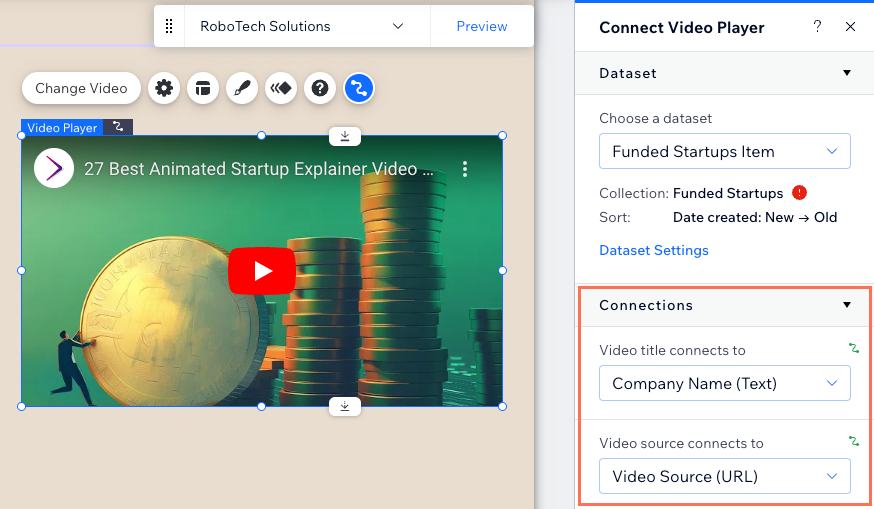
- (במידת הצורך) שנו את הגדרות מערכי הנתונים:
- הקליקו על Dataset Settings (הגדרות מערך הנתונים) בחלונית Connect Video Player (חיבור נגן הווידאו) מימין.
- הקליקו על סוג ההרשאה שליד Permissions (הרשאות) כדי לערוך את ההרשאות והגדרות הפרטיות של האוסף.
- הקליקו על התפריט הנפתח Dataset mode (מצב מערך נתונים) ובחרו באפשרות הרלוונטית:
- Read: (קריאה) אלמנטים שמחוברים למערך הנתונים יכולים לקרוא ולהציג תוכן מהאוסף. לאלמנטים אין אפשרות לשנות את תוכן האוסף.
- Read & Write: (קריאה וכתיבה) אלמנטים שמחוברים למערך הנתונים יכולים להציג תוכן מהאוסף. אלמנטים של קלט יכולים להוסיף או לערוך תוכן באוסף.
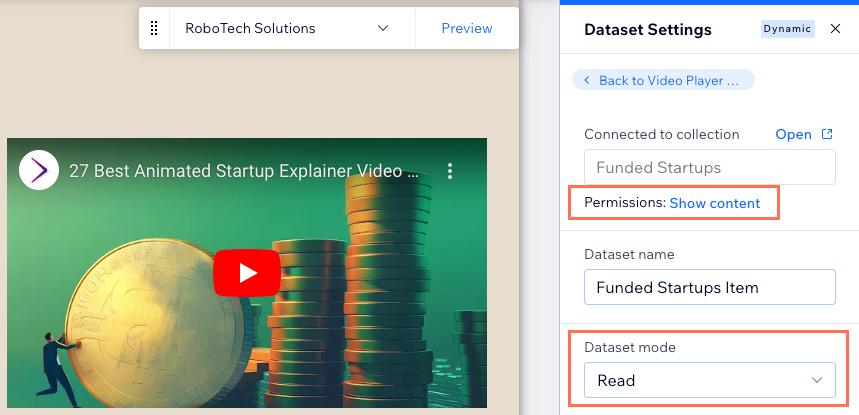
- ערכו את ההגדרות, העיצוב והפריסה של נגן הווידאו שלכם. פרטים נוספים על ההגדרות ועל אפשרויות העיצוב והפריסה כאן.
טיפ: אם מקור הסרטון הוא שדה Video, אתם יכולים להפעיל את כותרת הסרטון דרך הגדרות הפריסה. הקליקו על נגן הווידאו ובחרו באייקון הפריסה , ואז הפעילו את המתג Show video title (הצגת כותרת הסרטון).
, ואז הפעילו את המתג Show video title (הצגת כותרת הסרטון). - הקליקו על Preview (תצוגה מקדימה) מימין למעלה כדי לבדוק את החיבורים.
- הקליקו על Publish (פרסום) אם השינויים מוכנים לעלות לאוויר.

